Clavia Nord Electro 3 Electro 3 Manuel utilisateur
PDF
Download
Document
Menu Manager
Sound Upload
Utilisez cette fonction pour trans-
Sound Upload...
Sound Download, ..
férer un ou plusieurs sons du Delete
Nord Electro 3 au disque dur de
l'ordinateur. Show Free Locations
Refresh FS
Sound Download Clean Deleted Space
Utilisez cette fonction pour télécharger Format
tifonnés du disque dur de l'ordinateur dans le Nord Electro 3.
Delete
Vous permet de supprimer un instrument échantillonné sélectionné
dans la mémoire du Nord Electro 3.
Show Free Locations
Quand cette option est cochée, la liste affiche tous les emplacements
disponibles dans la mémoire et pas seulement ceux occupés. Cela
facilite par exemple le dépôt d'un fichier sur un emplacement libre
spécifique au beau milieu de la liste. Si cette option n'est pas cochée,
seuls les emplacements occupés seront affichés.
Refresh
Cette fonction rafraichit le contenu de la fenêtre actuelle du Nord
Sample Editor.
Clean Deleted Space
Cette fonction nettoiera l'espace où se trouvaient les SI supprimés. Si
rien n'a été supprimé, ce bouton est grisé.
Format
C'est une fonction radicale ; elle formate la totalité de la mémoire
d'échantillon et la prépare à recevoir un tout nouveau contenu. il vous
sera demandé de confirmer cette action.
Menu Help (Aide)
About...
Ouvre la fenêtre About ("À propos de") contenant
des informations sur la version du Nord Sample
Editor.
Référence des onglets
Chacun des onglets ouvre un jeu de fonctions qui vous aideront à
affecter les échantillons, à régler leur point de départ, à les boucler et
à gérer les instruments échantiftonnés (SI) dans la mémoire Flash du
Nord Electro 3.
¥ Vous pouvez sélectionner les différents onglets l'un après l’autre,
en tapant Ctrl+Tab sur le clavier de l'ordinateur.
Zone commune
La zone commune sera présente en haut de tous les onglets sauf
dans l'onglet Manager. Elle contient des fonctions servant à visualiser
l'affectation, à changer d’échantillon ciblé, à générer un Sl et a lancer
et arrêter la lecture.
8 NORD SAMPLE EDITOR | 33
Le clavier
Le clavier représente toute la tessiture de clavier que les zones peuvent
couvrir - de FO (fa 0) à C8 (do 8). Le do médian sur le Nord Electro 3
— quand la transposition Octave Shift est réglée à O — est le C4, soit la
note MIDI numéro 60.
* Une touche avec un point () indique la note de base (Root Key) —
l'échantillon assigné a cette touche est reproduit á sa hauteur d'ori-
gine. La zone à laquelle est affecté cet échantillon est représentée en
couleur, avec une alternance de bleu et de gris pour différencier les
zones.
* Une touche avec un cercle (O) indique que I'échantilion affecté a
cette zone est désactivé mais qu'il peut étre réactivé et retrouver tous
ses réglages.
e Une touche jaune indique que cet échantillon est actuellement ciblé
— c’est l'échantillon actif que vous pouvez éditer avec les autres
fonctions du Nord Sample Editor.
Si un Nord Electro 3 est connecté à l'ordinateur, toutes les touches que
vous jouez sur l'instrument apparaîtront dans la zone clavier de l'Editor.
Vous pouvez utiliser les touches flèches horizontales du clavier de
l'ordinateur pour changer de cible. Quand un échantillon est ciblé, le
fichier audio duquel vient l'échantillon est automatiquement sélectionné
dans la liste des fichiers audio (Audio Files) et la partie de forme d'onde
correspondante est représentée graphiquement en jaune.
Zone instrument
C'est un raccourci des fonctions servant à générer l'instrument en
menu Instrument. Si l'option Downioad est cochée, cliquer sur le bou-
ton Generate générera un instrument échantillonné (SI) à partir du Pro-
jet actuel et le téléchargera automatiquement dans le Nord Electro 3.
Player (lecteur)
Cette zone contient deux boutons de transport standard, pour lancer
et arrêter la lecture de l'échantillon ciblé. Vous pouvez aussi régler le
niveau de sortie de la carte audio de votre ordinateur avec le curseur.
Presser la barre d'espace sur le clavier de l'ordinateur lancera et arrê-
tera également la lecture.
Le pied de page
Le pied de page se situe en bas de la fenêtre Nord Sample Editor.
Le pied de page contient principalement des informations ainsi qu'un
bouton Cancel qui peut servir à interrompre un processus en Cours.
Barres de progression
Quand vous lancez une tâche dans le Nord Sample Editor, l'exécution
peut prendre un certain temps, selon ce que vous voulez faire. Une
tâche majeure peut être constituée de plusieurs tâches plus petites et
la progression de celles-ci est indiquée par les barres de progression.
Bouton Cancel
Utilisez ce bouton pour annuler toute tâche en cours que traite actuel-
lement le Nord Sample Editor.
Barre de progression supérieure
La barre de progression supérieure affiche la progression de la tâche
actuellement accomplie, dont le nom est affiché dans la zone de mes-
sages, immédiatement à droite de la barre de progression.
34
NORD ELECTRO 3 MODE D'EMPLOI OS V1.X
Barre de progression inférieure
La barre de progression inférieure affiche la progression de la tâche en
cours.
Nord Electro 3
Dans le coin inférieur droit, il vous est indiqué s'il y a ou non un
Nord Electro 3 connecté à l'ordinateur.
Onglet Audio File/Assign
Hot poem жене Нжеуя В ТОО PET AA AT
- i A - : Garate BS ;
e
Furby Fle Assign 1; Sample Long Pap § Sams
fi
i e
‚ Вне Зотов Des Bla Aster
Hap rod key
‚ Рем Не вата
ETT RS
0 Parma dape ha
1; Ecotier Rargetegn RangeEnd
1
Cette zone sert à ajouter des fichiers audio à votre Projet et à définir
des sections du fichier audio comme échantillons.
Plusieurs scénarios sont disponibles dans le Nord Sample Editor pour
automatiquement analyser et affecter les échantillons. Vous pouvez soit
ajouter un groupe de fichiers audio, dans lequel chaque fichier contient
une seule note et a un nom identifiant la note par une lettre ou un
chiffre, ou vous pouvez ajouter un seul fichier contenant plusieurs notes
placées les unes après les autres.
Audio Files (fichiers audio)
Cette section contient la liste des fichiers audio inclus dans le Projet
actuel. La liste sera vide lorsque vous créerez un nouveau Projet. Si
vous ouvrez un Projet ayant déjà été sauvegardé, it peut y avoir des
fichiers dans la liste.
C'est dans cette liste que sélectionnez le fichier audio de référence à
utiliser pour créer des échantillons et affecter ces échantillons à des zo-
nes. Quand un fichier est sélectionné, une représentation graphique de
sa forme d’onde apparaît dans la fenêtre graphique si la case Enabled
est cochée.
Seuls sont inclus lors de la création d'un instrument échantillonné les
fichiers audio ou parties de fichier audio ayant été affectés comme
échantillons dans le Projet.
Name (nom)
Les fichiers de la liste peuvent étre triés alphabétiquement par ordre
ascendant ou descendant en sélectionnant Name et en changeant
l’ordre de tri par un clic sur la fièche.
Bouton Add (ajouter)
Ouvre la fenêtre de dialogue d'ajout de fichiers où vous sélectionnez
les fichiers audio à ajouter à votre Projet. Plusieurs fichiers peuvent être
sélectionnés.
@ Un Projet utilise les fichiers audio du disque dur comme des
références et ne charge pas réellement de données audio. Tout
changement apporté au fichier audio d'origine affectera donc le
Projet.
Bouton Remove (supprimer)
Pour supprimer un fichier audio du Projet, cliquez sur le bouton Re-
move. Cela supprimera également du Projet tout échantillon qui était
associé a ce fichier audio.
Case Enabled (activé)
Pour temporairement supprimer un fichier audio du Projet, décochez
la case Enabled. Tous les échantillons du Projet venant de ce fichier
audio seront désactivés. Toutes les zones auxquelles sont assignés
ces échantillons seront supprimées. Les zones voisines couvriront
les tessitures libérées, précédemment occupées par les échantillons
désactivés. Les réglages des échantillons désactivés et des zones
seront conservés pour que lorsque vous cocherez à nouveau la case,
les échantillons et zones soient restaurés à l'identique.
Affichage graphique de forme d’onde
C'est la représentation visuelle du fichier audio qui est sélectionné dans
la liste de fichiers. Cette représentation graphique apparaît également
dans les autres onglets, avec des modifications mineures destinées
à vous aider lors du processus d'édition. Si le fichier audio est en
mono, une seule représentation est dessinée, si le fichier audio est en
stéréo, les canaux gauche et droit seront représentés en parallèle. Vous
pouvez sélectionner une partie ou la totalité du fichier audio par une
procédure standard consistant à cliquer et à tirer avec la souris.
ВНЕ E Sparc trary TL ER
Ne deal war о.
Saw :
Si la durée totale du fichier audio ne lui permet pas de tenir dans la
représentation graphique de forme d'onde, vous pouvez faire défiler le
contenu de celle-ci avec la barre de défilement située en dessous.
Couleurs de l’affichage graphique de forme d'onde
Des couleurs servent à définir des zones et éléments de l'affichage
graphique. Les données de la forme d'onde actuelle sont dessinées en
rouge. Une zone indéfinie est illustrée par un fond gris ; une zone sélec-
tionnée (mais non assignée) aura un fond bleu foncé.
Si vous cliquez avec le bouton droit sur une zone sélectionnée, vous
pouvez affecter cette sélection à un échantillon, avec le réglage de note
de base (Root Key) défini en zone Manual Sample Assign (assignation
manuelle d’échantillon).
Quand une ou plusieurs parties d'un fichier audio ont été assignées
en tant qu'un ou plusieurs échantillons, cela est indiqué dans la forme
d'onde par une alternance de couleurs claires et foncées, de la même
manière aue les zones sont indiquées sur le clavier du haut. Si l'échan-
tillon est celui actuellement ciblé, cela est illustré par une couleur jaune.
Boutons et curseur de zoom
Zoomez sur la forme d'onde à l’aide des boutons de zoom et du
curseur de zoom.
Les boutons sous la représentation graphique intitulés All, 50, 20 etc.
sont des boutons de zoom pour l’axe des X — la durée de l’audio
exprimée en secondes. Si vous sélectionnez All, toute la forme d'onde
est affichée. Si vous sélectionnez par exemple 2, 2 secondes d'audio
seront affichées. Cliquer sur les boutons 50m, 20m ou 10m affiche
respectivement des sections de 50, 20 et 10 millisecondes du fichier
audio.
Le facteur de zoom pour l'axe des Y — l'amplitude —
s'obtient avec les sélecteurs et/ou le curseur situés
dans le coin inférieur droit. Le niveau 1.0 représente
l'amplitude maximale — 0 dBFS — par rapport à la
résolution en bits du fichier audio.
Single Sample Per File Assign
(assignation d’un seul échantillon par fichier)
Cette fonction vous permet d'aisé-
ment affecter des échantillons a une
zone, avec la note de base (Root Key)
de l'échantillon basée sur une certaine
chaîne de caractères dans le nom du
fichier audio.
; Map root key
from file name
| Name (Le, C#4)
Name (nom)
Cette fonction utilise une convention d'appellation dans laquelle ta
hauteur ou le nom de note est indiqué dans le nom du fichier. Un fichier
portant le nom violoncelle C#4 wav sera affecté avec le do diese de
l'octave médiane comme note de base — quand la transposition par
octave (Octave Shift) de l'instrument Nord est réglée à 0. La fonction
peut interpréter la note de base, un symbole dièse (#) et l'octave.
Number (numéro)
Utilise un numéro dans le nom de fichier pour l’interpréter comme
numéro de note de base. Le do médian (C4) sur le clavier du
Nord Electro 3 — quand la transposition Octave Shift du Nord Electro 3
est réglée a 0 — est la note numéro 60.
Sélectionnez un ou plusieurs fichiers audio dans la liste Audio Files et
cliquez sur Assign pour assigner les échantillons à des zones. Vous
pouvez utiliser la touche Ctrl (ou un clic droit) pour sélectionner plu-
sieurs fichiers non consécutifs dans la liste.
Multi Sample Per File Assign (assignation
d’échantillons multiples par fichier)
Cette fonction peut créer plusieurs
échantillons et les affecter à des
zones à partir d'un seul fichier
audio contenant l'enregistrement
de plusieurs notes individuelles,
les unes après les autres.
Start Key Interval
Start Key (note de début)
Régiez ce parametre en fonction de la hauteur de la premiere note
enregistrée dans le fichier audio.
Plage : FO - C8 (fa 0 - do 8)
Interval (intervalle)
Réglez ce paramètre en fonction des intervalles séparant les notes enre-
gistrées dans le fichier audio.
Plage : -48 - 48 demi-tons
Threshold (seuil)
Le réglage de seuil sert à distinguer (séparer) les notes les unes des
autres dans le fichier audio.
Plage : -80 - 0 dB
» Single Sample Per File Assign |
© CI number (i.e. 39) Je ;
Multi Sample Per File Assign соот |
8 NORD SAMPLE EDITOR | 35
Bouton Remap (réaffectation)
Sélectionnez-le pour réaffecter le fichier audio.
Bouton Assign (assignation)
Cela active l'assignation du fichier audio sélectionné, conformément
aux réglages que vous avez saisis pour les paramètres de la fonction
Multi Sample Assign.
Manual Sample Assign (assignation manuelle
d’échantillon)
Cette fonction peut
créer et assigner un
échantillon à partir
d’une sélection du
fichier audio actuel.
Cliquez dans la forme ocre pese .
d'onde et tirez pour sélectionner une partie © ou la a totalité du fichier
audio.
| Range End
Range Begin
| Desssion | E E) [ems | ;
Root Key (note de base)
C’est la note pour laquelle l'échantillon sera reproduit avec sa hauteur
d'origine (ou sa vitesse d'origine si l'échantillon n'a pas une hauteur fixe
où s'it s'agit d'une boucle d'interprétation). Si vous faites des sélections
consécutives, ce paramètre augmentera par paliers d'un demi-ton
chaque fois que vous aurez assigné un échantillon.
Vous pouvez également utiliser ce paramètre pour régler la note de
base d'un échantillon affecté. Sélectionnez l'échantillon (pour qu'it soit
la cible de l'édition) et réglez la valeur sur la prochaine touche disponi-
ble.
Plage : FO - C8 (fa 0 - do 8)
Y n'est pas possible d'affecter deux échantillons a la méme note.
Range Begin (début de plage)
Indique oti commence la sélection que vous avez faite dans la repré-
sentation graphique. Utilisez les boutons d'augmentation/diminution
pour ajuster le début de la sélection.
Range End (fin de plage)
Indique où finit la sélection que vous avez faite dans la représentation
graphique. Utilisez les boutons d’augmentation/diminution pour ajuster
la fin de la sélection.
Bouton Assign (affecter)
Active l'assignation du fichier audio sélectionné, conformément aux ré-
glages que vous avez saisis pour les paramètres de la fonction Manual
Sample Assign.
Bouton Deassign (désaffecter)
Ce bouton désactive I'affectation de l'échantillon actuellement ciblé.
Case Enabled (activé)
Elle active ou désactive l’assignation de l'échantilon actuellement ciblé.
Par défaut, elle est cochée quand vous cliquez sur le bouton Assign.
Décochez-la pour temporairement désactiver l’affectation de l'échan-
tillon actuellement ciblé. L'échantilion et les réglages seront conservés
dans le Projet pour que vous n'ayez qu'à recocher la case afin de tout
rétablir.
Bouton Deassign All (tout désaffecter)
Cliquer sur ce bouton désaffectera de façon permanente l'échantillon
actuellement ciblé ainsi que tous les autres échantillons provenant du
même fichier audio. Utilisez cette fonction avec précaution pour rapide-
ment partir de rien avec un fichier audio préalablement affecté.
36
NORD ELECTRO 3 MODE D'EMPLO! OS V1.X
Onglet Sample Loop/Stop
200 - Me E A RE - 5 п
XFade Curve :
{Short Loop EE too?
{No Loop LT Sto 1
Ё = .
Graph Fine O) Linear
Г} View trim
Dans cet onglet se trouvent les fonctions qui vous aideront à trouver
une boucle pour l'échantillon actuellement ciblé, identifié par la couteur
jaune dans le clavier du haut. Dès qu’un fichier audio ou une sélection
d'un fichier audio est affecté comme échantillon, des marqueurs de
boucle sont automatiquement créés par ie Nord Sample Editor.
Une boucle dans un échantillon est constituée de deux marqueurs de
position dans l'audio, le marqueur de début de boucle (loop start) et le
marqueur de fin de boucle (loop end). Visualisez la reproduction d'un
échantillon comme un voyage horizontal partant du début de la forme
d'onde à l'extrême gauche jusqu'à sa fin sur la droite.
Quelque part le long de la ligne, vous passerez par le marqueur de
début de boucle, en mémorisant mentalement son emplacement. Vous
continuerez de voyager jusqu'à la fin du fichier audio mais quand vous
atteindrez le marqueur de fin de boucle, vous retournerez immédiate-
ment au marqueur de début de boucie et reprendrez ainsi ie chemin
vers la fin. Et quand vous atteindrez de nouveau le marqueur de fin de
boucle, vous retournerez au début de boucle et ainsi de suite.
Créer une boucle parfaite, inaudible, peut parfois être un peu difficile.
Quelquefois, "audio présent au début de boucte est très différent de
celui où se trouve le marqueur de fin de boucle, ce qui produira des
artefacts audibles et sans doute indésirables dans le son.
Pour minimiser certains artefacts de boucle, une fonction de fondu
enchaîné (crossfade) peut être utilisée. Elle utilise l'audio qui se trouve
avant le marqueur de début de boucle et mélange cet audio avec celui
qui se trouve avant le marqueur de fin de boucle lors de la reproduction
de la boucle.
Un fondu enchaîné possède généralement plusieurs paramètres pour
déterminer la longueur du crossfade ainsi que la pente de recouvre-
ment de ces deux sons l'un par l’autre durant la reproduction. Cela
peut aider à adoucir les choses et à créer une boucle sonnant mieux,
A Toutes les données audio situées après le point de fin de boucle
seront automatiquement éliminées par le Nord Sample Editor
quand vous créerez l'instrument échantillonné à partir du Projet.
Audio File/Assign { Sample Loop/Stop | Sample Start | Sample A Stark ; en Е Samp Pres 1
Couleurs de l’affichage graphique de forme d’onde
L'affichage graphique de forme d'onde représente la boucle en maté-
rialisant certaines zones dans des couleurs différentes. La position du
marqueur de début de boucle est sur le bord gauche de la zone bleue.
La position du marqueur de fin de boucle est sur le bord droit de la
zone bleue terne.
MOD Нил ;
@Long Loop , Loop Start KFade Curve f
Oshorttoop = 120.24ms СМод 2
{No Loop © Log !
Graph Bilinear
[view trim
La section montante d'un crossfade est indiquée par la zone bleue très
claire située avant le début de boucte, a gauche de la zone bleue. La
section descendante de crossfade est la zone plus terne immédiate-
ment à gauche du marqueur de fin de boucle. Quand vous changez
ces réglages, leur représentation graphique change parallèlement,
Vous pouvez régler la position du marqueur de début de boucle en
cliquant n'importe où dans le graphique. Si vous cliquez avec le bouton
droit sur la droite du marqueur de début de boucle, vous pouvez définir
un nouveau marqueur de fin de boucle — et donc changer la longueur
de boucle actuelle.
View Trim (affichage des bords)
La représentation graphique dans l'onglet Sample Loop/ Stop peut être
grossie pour un affichage plus détaillé de la forme d'onde au niveau
des marqueurs de début et de fin de boucle. Cela se fait en cochant la
case View Trim en bas à gauche de la fenêtre Editor,
2166.5 - 21670 20623 21880 21685 |
La forme d'onde rouge représente l'audio immédiatement avant le
marqueur de fin de boucle. La forme d'onde verte est l'audio situé
immédiatement après le marqueur de début de boucle. Si ces deux
formes d'onde se rencontrent au même niveau, les chances sont bon-
nes d’avoir une boucle sans clic.
Si vous utilisez un crossfade, les deux formes d'onde se superposeront,
comme dans l'illustration ci-dessus. Cela donne une bonne confirmation
visuelle de ce qui se produit si vous affinez la longueur.
Y Commencez avec le crossfade réglé sur une petite valeur et voyez
comment ces deux formes d'onde se présentent. Quand les crêtes
et creux colorés sont en phase entre eux, il y a de bonnes chances
que vous ayez une assez bonne boucle. Tous les changements
que vous faites peuvent toujours être écoutés en temps réel si vous
activez la lecture.
Options de bouclage
ll existe trois options de bouclage : Long Loop (boucle longue) qui est
la boucle par défaut appliquée à un échantillon quand il est affecté à
une zone, Short Loop (boucle courte) qui crée une boucle à partir d'une
seule période de forme d’onde et enfin No Loop (pas de boucle), qui
vous donne néanmoins la possibilité de définir un marqueur de fin pour
l'échantillon.
Loop Start (début de boucle)
Vous pouvez saisir dans ce champ la position du début de boucle expri-
mée en secondes, la confirmer en pressant Entrée, utiliser le curseur ou
affiner la position avec les boutons d’augmentation/diminution. Cliquer
dans la représentation graphique positionnera également le marqueur de
début de boucle.
Long Loop (boucle longue)
Cette section contient les réglages pour les paramètres de boucle longue.
Length (longueur)
Vous pouvez saisir dans ce champ
la longueur de boucle exprimée en
secondes, la confirmer en pressant Qe
Entrée, utiliser le curseur où régler linea
la longueur avec les boutons
d'augmentation/diminution, de
façon grossière ou fine.
Cliquer avec le bouton droit dans la représentation graphique positionne-
ra le marqueur de fin de boucle qui, avec le marqueur de début de bou-
cle, détermine la longueur de boucle. Assurez-vous d'avoir cliqué avec
le bouton droit à droite du début de boucle, car il n'est pas possible de
placer la fin de boucle avant le marqueur de début de boucle.
Xfade (fondu enchaîné ou crossfade)
Vous pouvez saisir dans ce champ une longueur de crossiade exprimée
en secondes, la confirmer en pressant Entrée ou utiliser le curseur. Tout
changement effectué se fera immédiatement entendre si vous repro-
duisez l’échantillon et sera aussi représenté dans la forme d'onde. Pour
désactiver le crossfade, réglez la longueur de crossfade à 0.
Xfade Curve (courbe de crossfade)
Trois courbes sont possibles pour le crossfade : Log1, Log? et Linear.
Elles servent à compenser tout changement d'amplitude pouvant se
produire dans un crossfade suite aux annulations quand des harmoni-
ques sont en opposition de phase.
Short Loop (boucle courte)
Quand vous utilisez l’option Short Loop, la longueur de la boucle est fixée
sur une simple période de forme d'onde. Comme la longueur d’une pé-
node unique dépend de la hauteur de l'échantillon, vous pouvez utiliser un
algorithme qui analyse la hauteur de l'échantillon ou utiliser une longueur
correspondant à la hauteur de la note de base (Root Key) de l'échantillon,
Phase Adjust | XFade Curve
8 NORD SAMPLE EDITOR | 37
Loop Length based on (longueur de boucle basée sur)
; Shot Loop vo
: Loopienath = XFade |:
—basedon “ga
Ce sont les deux alternatives pour déterminer ce
qui constitue une période dans l'échantillon. Si
une boucle courte produit une hauteur différente
de celle de l'échantillon, vous pouvez devoir
essayer l'option Root Key (note de base).
Brad eg, # tr, 1:
L'option Pitch Est. (estimation de hauteur) est choisie par défaut, mais elle
peut parfois ne pas convenir. Si un échantillon a de fortes harmoniques
(plus fortes que la fondamentale), l’option Root Key peut être préférable.
Xfade (fondu enchaîné ou crossfade)
La boucle courte a également des possibilités d'emploi de crossfade,
avec un choix de longueurs fixes : 25% ou 10% de la longueur de
boucle. Choisissez Off si aucun crossfade ne doit être utilisé.
No Loop (pas de boucle)
C'est une option permettant de définir un marqueur où se terminera
l’échantillon. Vous pouvez également définir un temps de fondu sortant
(fade out).
Stop (arrêt)
Vous pouvez saisir dans ce champ la position
exprimée en secondes à laquelle l'échantillon
s'arrêtera, la confirmer en pressant Entrée ou
utiliser le curseur. Vous pouvez aussi cliquer
dans la représentation graphique pour définir le
marqueur de fin d'échantillon quand cette option
de bouclage est sélectionnée.
Fade Out (fondu sortant)
Saisissez dans ce champ la durée de fondu sortant exprimée en se-
condes, confirmez-la en pressant Entrée ou utilisez le curseur. C’est le
temps exprimé en secondes qui précède la fin de l'échantillon et durant
lequel! l’amplitude décroît progressivement.
Apply on ALL (appliquer à tous)
Les réglages de boucle que vous avez faits peuvent être appliqués à
tous les autres échantillons du Projet. Pour compenser tout artefact
pouvant se produire quand vous jouez par exemple un accord, résul-
tant de plusieurs boucles ayant des réglages identiques, vous avez la
possibilité d'appliquer une variation à la longueur de boucle.
Loop Length Variation (variation de longueur de boucle)
Réglez la variation de la longueur de boucle pour toutes les boucles
individuelles d'échantillon, sous forme d'un pourcentage. Saisissez la
valeur dans ce champ, confirmez-la en pressant Entrée ou utilisez le
curseur.
Apply Loop (appliquer la boucle)
Cliquez sur ce bouton pour appliquer le réglage de variation à toutes
les boucles du Projet actuel.
38 | NORD ELECTRO 3 MODE D'EMPLOI OS V1.X
‘ C'est là que vous pouvez changer les réglages individuels de tous les
échantillons affectés dans le Projet actuel. Vous pouvez régler l'ampli-
Onglet S am ple Start tude avec les commandes de gain, accorder les échantillons et appli-
| | quer quelques fonctions puissantes quí vous aideront dans l'affectation
finale des échantillons. La représentation familière du clavier sert ici a
vous aider par une présentation claire de la fagon dont les échantillons
sont affectés sur la tessiture du clavier.
130298
| Sample LocpjStop |
неее, Ll i.
ОЕ ее {le | EE Bn не e | Grille Sample Gain (gain d’échantillon)
Tous les échantillons individuels seront présentés ici sous forme de
zones ou tranches correspondant aux réglages d’affectation présentés
dans le clavier du haut. L’échantillon ciblé est représenté en jaune, les
autres étant représentés selon un motif alternatif de bleu et de gris pour
vous procurer une vue d'ensemble simple d'emploi.
| | | | | | Les zones peuvent être changées en cliquant sur leur limite dans la
A M6 — MA ME grille et en les tirant, en saisissant la limite haute d’une zone et en la
déplaçant sur une nouvelle touche.
Quand 'onglet Sample Start (début d'échantillon) est ouvert, la repré- @ La note supérieure (Upper Key) d'une zone ne peut pas être
sentation graphique de la forme d'onde est agrandie pour vous donner poussée sur ou au-delà de la note de base (Root Key) d'une autre
une meilleure vue de ce qui se passe au tout début de l'échantillon. zone.
Dès qu’un échantillon est affecté par le Nord Sample Editor, un point
de départ (Start) est automatiquement défini. I! est indiqué dans l'onglet L'amplitude de tout échantillon individuel est indiquée par le marqueur
Sample Start par le marqueur. horizontal noir dans chaque tranche. Avec les commandes situées
sous cette grille, vous pouvez régler le gain global de la totalité de l'ins-
Start (départ) trument échantillonné ou le gain individuel de chaque échantillon. Cela
Saisissez dans ce champ la position de départ dans l'échantillon peut servir à augmenter ou diminuer le volume général de l'instrument
échantillonné,
exprimée en secondes, confirmez-la en pressant Entrée ou utilisez le
curseur. Vous pouvez aussi définir un point de départ en cliquant dans
la forme d'onde. Bouton Reset All (tout réinitialiser)
Util E. Cliquez sur ce bouton pour ramener tous les échantillons à leur ampli-
tilisez les commandes de zoom si vous devez agrandir ou réduire la tude d'origine, telle que lorsqu'ils ont été ajoutés dans le Projet.
représentation graphique actuelle de la forme d'onde.
Bouton Normalize All (tout normaliser)
Ce bouton vous permet de régler tous les échantillons à l'amplitude
0 dB de la grille. Cela représente l’amplitude maximale dans le fichier
audio, par rapport a la résolution (nombre de bits) de l'audio. lly a
Onglet Sample Alt Start toutefois de la marge disponible dans le Nord Sample Editor et le
Nord Electro 3, pour vous permettre d'augmenter I'amplitude au-dela
Cet onglet vous permet de définir un autre marqueur de départ de de ce niveau si nécessaire.
l'échantillon comme le départ “normal” de l'échantillon. Cet autre point
de départ sera activé lorsque vous sélectionnerez la fonction Skip
Samp Attack en façade du Nord Wave.
© Cette fonctionnalité n'est pas disponible dans un Nord Electro 3.
Onglet Instrument
Reset AU |[ Normalize A8 | Global Gain
Global Gain (gain global)
TERT Ce paramètre peut régler une augmentation ou une atténuation globale
EaBER EN a | de l’amplitude de la totalité de instrument échantillonné. Toute diffé-
| TT | rence d'amplitude entre échantillons sera conservée. Réglez la valeur
exprimée en dB dans le champ de valeur, confirmez-la en pressant
= PTE
я
ED “es ay de des Say few Se Sew | Entrée ou utilisez les boutons d'augmentation/ diminution.
| = cetro Ue E are bote | da A: : |
eT = LR Semi o a | Plage : -9,0 à + 9,0 dB
Sample Gain (gain d’échantilton)
Ce paramètre vous permet de changer individuellement l'amplitude de
chaque échantillon, L’amplitude après changement de gain sera indi-
quée par la ligne horizontale dans la grille. Réglez la valeur exprimée en
dB dans le champ de valeur, confirmez-la en pressant Entrée ou utilisez
les boutons d'augmentation/ diminution.
Раде : -9,0 а + 9,0 аВ
Représentation graphique Keyboard Gain (gain
du clavier)
Elle reflète tout changement apporté avec les commandes Keyboard
Gain. Ces réglages affectent la totalité de l'instrument échantillonné et
peuvent servir à appliquer divers ajustements qui changeront l'ampli-
tude le long de la tessiture du clavier. Si par exemple la tessiture basse
de l'instrument échantillonné est trop forte, vous pouvez appliquer une
atténuation qui commence à une octave donnée. L'échantillon ciblé
sera identifié par une tranche jaune.
To Hd e
Bouton Reset All (tout réinitialiser)
HN annule tous les réglages que vous avez faits à l'aide des commandes
de gain par octave.
Commandes de gain par octave
Elles vous permettent d'appliquer un changement de gain à une tessi-
ture, qui commencera sur les touches préréglées C1, C2, C3 etc.
CA représente le do médian sur le Nord Electro 3, quand la transpo-
sition par octave (Octave Shift) est réglée à O. Réglez la valeur en dB
dans le champ de valeur, confirmez-la en pressant Entrée ou utilisez les
boutons d'augmentation/diminution.
Plage : -9,0 à + 9,0 dB
Detune (désaccord)
Vous pouvez changer l'accord général des échantillons, soit de façon
globale soit individuellement par échantillon. Cela vous donne le moyen
de résoudre tout probième d’échantillon désaccordé ou d'accorder un
instrument échantillonné dans sa totalité. L'unité est le centième de
demi-ton.
pens CT er
E cbaDenne Ô cent Te Sangeet | 0 cent пе
eA AAA
Bouton Reset All (tout réinitialiser)
il annule tous les réglages que vous avez faits à l’aide des commandes
de désaccord (Detune).
Global Detune (désaccord global)
Règle l'accord général de l'instrument échantillonné. Réglez la valeur
exprimée en centièmes dans le champ de valeur, confirmez-la en pres-
sant Entrée ou utilisez les boutons d'augmentation/ diminution.
Plage : -50 à 50 centièmes
Sample Detune (désaccord d’échantiilon)
Vous permet de désaccorder l'échantillon ciblé dans l'instrument
échantillonné. Réglez la valeur exprimée en centièmes dans le champ
de valeur, confirmez-la en pressant Entrée ou utilisez les boutons
es ea Se - =
Tote a as COE a Tee
8 NORD SAMPLE EDITOR | 39
d'sugmentation/ diminution. Chaque échantillon du Projet peut être
désaccordé.
Plage : -50 à 50 centièmes
Sample Zone (zone d’échantillon)
Ces commandes rendent très facile le changement de la note de base
et de la note supérieure de l'échantillon ciblé, afin de modifier son
affectation. L'échantitlon ciblé sera suriigné en jaune et vous pouvez
rapidement en cibler un autre en cliquant sur une touche de la repré-
sentation de clavier ou en passant en revue les échantillons à l’aide des
touches flèches horizontales du clavier de l'ordinateur.
Root Key (note de base)
, , y Sample Fore — Mee a к
Détermine une esas ee у
nouvelle note de base | ee
pour l’échantillon ciblé. po
II ne peut y avoir qu’un échantillon affecté à chaque note de base, la
valeur sautant automatiquement à la prochaine note disponible,
Plage : FO à C8 (fa 0 à do 8)
Upper Key (note supérieure)
Détermine une nouvelle note supérieure pour l'échantillon ciblé. La
plage disponible peut être limitée par des échantillons occupant une
note de base plus haut sur le clavier. La note supérieure ne peut pas
être choisie en dessous de la note de base sur le clavier.
Plage : FO à C8 (fa 0 & do 8)
Enabled (activé)
Vous permet de désactiver et réactiver l'échantillon ciblé.
Transpose (transposition)
Utilisez les boutons pour transposer la totalité de l'instrument échan-
tilonné par demi-tons.
Auto Map (affectation automatique)
Cette fonction peut servir a rapidement activer ou désactiver des
échantillons a certains intervalles afin de réduire la quantité de mémoire
utilisée par "instrument échantillonné. C'est un excellent moyen pour
rapidement tester I'instrument échantillonné sans avoir à supprimer et/
ou réaffecter les échantillons.
Interval (intervalle) |
Règle l'intervalle ou plage entre les
échantillons qui doivent demeurer
activés. Le résultat final dépendra de la
façon dont les tessitures originales sont affectées. Les échantillons ne
seront pas déplacés d'une touche à une autre, tous les vides le long de
la tessiture de clavier seront comblés par les échantillons adjacents. Un
réglage de Ô désactivera tous les échantillons.
Plage : O à 48 demi-tons
Bouton Map (affecter)
Affecte les échantillons conformément au réglage du paramètre Inter-
val.
Play Mode (mode de jeu)
Vous permet de déterminer si un échantillon sera accordé selon
l'affectation standard à douze demi-tons quand vous jouez les touches
auxquelles il est affecté ou s'il sera reproduit à sa hauteur d'origine
quelle que soit la touche jouée.
40
NORD ELECTRO 3 MODE D'EMPLOI OS V1.X
Si vous avez par exemple quelques échantillons de
+ olé r ' Pi . Mod UIT 3
batterie qui s'étendent sur plusieurs touches, Ils E neo o
peuvent étre réglés sur Unpitched (sans change- © Unpitehed
ment de hauteur) si vous voulez qu'ils soient
reproduits à leur hauteur d’origine.
Onglet Samp Preset
eh el me el mee deu HL
ge alate
TER
Cor bpd Cardy Enf is ire
: Aegis Flr Attack bir : Е беску Ты Ренне Ти Di oe i
Cure Cee Que Owe Ow 3
tes Den Oot Oat Ofen 3} :
| Фнф Cio Queg 1 Om CGledmz |
: ГОмаыоем лаб (Emctre: 30nd) : : ira
Cet onglet vous permet de régler certaines fonctions a appliquer a
l'instrument échantilonné (SI). Certaines de ces fonctions détermine-
ront aussi les réglages automatiquement activés des fonctions Samp
Env (enveloppe d'échantilon) pour l'instrument échantillonné.
Velocity Controlled Dynamics (dynamique contrôlée par le clavier)
Les fonctions de cette zone déterminent comment un instrument
échantillonné doit répondre quand la sélection Vel Dyn est activée en
section Samp Env.
Amplitude
Vous permet de déterminer si l'amplitude de l'instrument échantillonné
doit répondre à la dynamique de jeu au clavier.
Plage : None (aucune réponse), Low (rép. basse), High (rép. haute)
Filter (Filtre)
Vous permet de déterminer si un filtre passe-bas contrôlé par la dyna-
mique de jeu au clavier doit être appliqué à l'instrument échantillonné.
Plage : None (aucun filtre), 600Hz, 150Hz
Attack Time (durée d'attaque)
Détermine si une durée d'attaque contrôlée par la dynamique de jeu au
clavier doit être appliquée à l'instrument échantillonné. Des dynarni-
ques plus élevées raccourcissent le durée d'attaque.
Plage : None (aucune durée), Short (courte), Long (longue)
O Le réglage Slow qui peut être activé en section Samp Env sur la
façade est une attaque longue indépendante, non sensible à la
dynamique.
Vel Dyn Enabled (dynamique activée)
Cochez cette case si vous voulez que la sensibilité à la dynamique soit
activée par défaut dans le Nord Electro 3 quand l'instrument échan-
tilonné est sélectionné.
Decay Time (temps de déclin)
Peut appliquer un déclin d'amplitude au son, afin par exemple de faire
décliner l'amplitude d'un son bouclé.
Plage : None (aucun déclin), Short (court), Long
Release Time (durée de relâchement)
Règle la durée de relâchement par défaut qui doit être activée en sec-
tion Samp Env quand cet instrument échantillonné est sélectionné.
Plage : Short (courte), Medium 1, Medium 2, Long (longue)
Octave Shift (transposition par octave)
Règle la transposition par octave activée par défaut quand cet instru-
ment échantillonné est sélectionné.
4
Marc beta . 4
3 i В 4
EA LIME 4
6 Sangörchestran de A 12 я
? O_Crchötr_ste Ih: кВ 4
BO Já Eb Hél0_Helséror w4 40H 4
9 avis 161 Malotron +4 45M8 4
10 CrehTrompets ste dit 285 4
HomTre+Cayton Soi ste eg 485 4
12 Ae teH Melolros +4 7 +
13 Orgaz Lee Ind 825 ЕВ 4
14 steam? Le ste Ft 2218 4
AR de Pe 4
C'est là que vous trouverez les fonctions du Nord Sample Editor ser-
vant à gérer le contenu de la mémoire d'instruments échantillonnés. S'il
n'y a pas de Nord Electro 3 branché à l'ordinateur, les emplacements
mémoire seront grisés.
A Les actions effectuées en onglet Manager affectent les mémoires
de l'unité. Le Nord Sample Editor est constamment en ligne avec
l'instrument Nord, donc tout changement effectué dans l'Editor se
reflète immédiatement dans le Nord Wave ou l'Electro 3. Si par ex.
vous supprimez un instrument échantillonné (SI) de la liste dans
le Nord Sample Editor, ce même SI sera aussi supprimé de la
mémoire du Nord Electro 3, sans autre avertissement ni dialogue
de confirmation.
Barre d'outils Manager
Les icônes de la barre d'outils vous donnent un accès instantané à
trois fonctions.
Sound Up
Transfère l'instrument échantillonné sélectionné sur te disque dur de
l'ordinateur. || y sera sauvegardé sous forme de fichier .nsmp.
Sound Down
Vous permet de choisir sur le disque dur un fichier à télécharger dans
le prochain emplacement libre du Nord Electro 3.
Delete
Supprime I'instrument échantillonné sélectionné de la mémoire du
Nord Electro 3.
Liste des instruments
La mémoire du Nord Electro 3 posséde 50 emplacements pour les
instruments échantillonnés. La capacité de la mémoire Flash est de
68 Mo, et celle-ci est bien súr allouée dynamiquement. Vous pouvez
avoir un instrument échantillonné contenant un seul échantillon utilisant
toute la capacité mémoire, ou encore 50 instruments échantillonnés
comportant plusieurs échantillons chacun, tant que la somme de leurs
tailles reste dans la limite de 68 Mo.
Quand vous générez un instrument échantillonné depuis un Projet dans
le Nord Sample Editor et le téléchargez dans le Nord Electro 3, cet
instrument échantilonné est sauvegardé dans le premier emplacement
disponible de la mémoire Flash,
Si les emplacements sont occupés les uns après les autres de façon
consécutive, il apparaît donc à la fin de la liste dans l'onglet Manager.
S'il y a un emplacement vide en milieu de liste, il est sauvegardé à cet
emplacement.
| Audio File/Assign | Sample Loop/Stop | Sample Start : Sample Alt Start :
«AE soundponn £3 pelete
trings Marc_LiteVib _ste 4,7
4 DueltStringleg ste KHv4 4,4 MB 4
5 StrinoQuartet SRv4 3.7 MB + :
La liste des instruments échantillonnés peut être triée par emplace-
ment, par nom {tri alphanumérique), par taille ou par version en cliquant
sur l'intitulé correspondant.
Clic droit
Si vous cliquez avec le bouton droit sur un instrument échantillonné de
la liste, vous obtenez les options suivantes :
Upload — Transfère l'instrument échantillonné sur le disque dur de l'ordi-
nateur. I! y sera sauvegardé sous forme de fichier .nsmp.
Comme tout autre fichier d'ordinateur sur votre disque dur, ce fichier
.nsmp peut être renommé, envoyé par e-mail, copié, déplacé, perdu ou
même stocké en lieu sûr au cas où votre disque dur rendrait l'âme.
A Sivous voulez réordonner les instruments échantillonnés,
voici quelques points à prendre en compte. Un programme du
Nord Electro 3 qui utilise un instrument échantillonné ne connaît
pas le son de ce SL. Le programme ne se réfère qu'à un numéro
d'emplacement de SI.
Download — Disponible uniquement en cas de clic droit sur un empla-
cement vide, ne contenant pas de son. Cela vous permet de choisir
sur le disque dur un fichier à télécharger dans cet emplacement du
Nord Electro 3.
Delete - Supprime l'instrument échantillonné de la mémoire du
Nord Electro 3. Tout programme du Nord Electro 3 qui utilisait cet ins-
trument échantillonné particulier sonnera probablement de façon très
différente puisqu'il lui manquera un composant important.
A Un numéro clignotant dans l'afficheur Model de la façade indique
que l'instrument échantillonné qu'essaye d'utiliser le programme
actuel! n’est pas disponible dans la mémoire Flash,
Loc (emplacement)
Les instruments échantillonnés sont numérotés dans la liste ; ces
numéros correspondent à ce que vous sélectionnez avec le sélecieur
Type dans le Nord Electro 3.
Name (nom)
L'instrument échantilonné tire son nom de celui du Projet qui lui a
donné naissance. Si un Projet n'a pas été sauvegardé — et est resté
sans nom — et si vous générez un instrument échantillonné, il prendra
par défaut le nom : Untitled.
Si un instrument échantillonné est transféré sur le disque dur de lordi-
nateur, le fichier .nsmp obtenu aura le même nom que le SI d’origine.
Changez le nom du fichier et le nom du SI changera également lors du
renvoi de ce fichier dans le Nord Electro 3,
A Deux instruments échantillonnés ne peuvent pas porter le même
nom dans le Nord Electro 3. Si vous générez deux instruments
8 NORD SAMPLE EDITOR | 41
échantillonnés, par exemple sans avoir sauvegardé les Projets, le
second instrument échantillonné s'appellera Untitled el écrasera le
premier qui portait le méme nom. Si vous essayez de faire glisser
sur la liste un fichier .nsmp depuis le disque dur et qu'il porte
le même nom qu'un SI de la liste, cette opération ne sera pas
autorisée et vous obtiendrez un message à ce sujet dans la zone
de messages en pied de page de la fenêtre Editor.
Types et noms de fichiers
Les fichiers associés au Nord Electro 3 et au Nord Sample Editor
utilisent ies extensions suivantes :
.nwiproj — fichier de Projet Nord Sample Editor
C’est un fichier contenant les réglages du Projet. Les fichiers audio
ne sont pas contenus dans ce fichier — tout changement apporté aux
fichiers audio d'origine affectera donc votre Projet. Ce type de fichier
sera créé lorsque vous sauvegarderez un Projet.
Ces fichiers seront nécessaires si vous voulez changer ultérieurement
un quelconque réglage d'un instrument échantillonné particulier, aussi
sauvegardez souvent et conservez vos copies en lieu sûr.
.nsmp - fichier d’instrument échantillonné Nord
C'est un fichier contenant l'audio rogné et encodé ainsi que les régla-
ges de Projet pour un instrument échantillonné.
Ce type de fichier sera créé et sauvegardé sur le disque dur lorsque
vous générerez un instrument échantillonné depuis le menu instrument
(ou avec le bouton Generate dans la fenétre Editor).
Vous pouvez aussi créer des fichiers .nsmp en transférant des instru-
ments échantillonnés depuis le Nord Electro 3, dans l'onglet Manager
de Editor.
Utilisez ce type de fichier pour partager vos instruments échantillonnés
avec d'autres utilisateurs de Nord Electro 3. Le fichier .nsmp ne peut
pas être ouvert ou édité ; il ne peut être que téléchargé vers ou depuis
une unité compatible Nord Sample.
Pour modifier le contenu ou les réglages d'un instrument échantillonné,
vous devez revenir au fichier Projet Nord Sample Editor d'origine (.nwi-
proj), faire les modifications puis regénérer l'instrument échantillonné.
Size (taille)
Indique la taille de "instrument échantillonné. Cela peut étre utile si
vous manquez de mémoire et désirez savoir si un SI particulier tiendra
dans l’espace restant de la mémoire Flash.
Ver (version)
Numéro de version du fichier .nsmp.
Indicateur mémoire du pied de page
Il vous donne une indication numérique et visuelle de l’utilisation de
l'espace mémoire Flash. En rouge est représenté l'espace utilisé par
les échantillons et en vert l’espace libre pour de nouveaux instruments
échantillonnés.
Samp Lib partition: 64.7 MB used, 3.1 MB available,
42
NORD ELECTRO 3 MODE D'EMPLOI OS V1.X
Fonctions MIDI
À propos de l'équipement MIDI
Les messages MIDI suivants peuvent être transmis et reçus par le Nord
Electro 3 :
Note On/Off
* | es messages Note On et Note Off sont transmis et reçus.
Contróleurs (changements de commande ou CC)
Dans le menu MIDI (voir page 18), vous pouvez déterminer si ie Nord
Electro 3 doit ou non transmettre et/ou recevoir les messages de chan-
gement de commande (CO).
e Le contrôleur MIDI règle le volume général de l'Electro 3.
* Le contrôleur MID! 10 règle le panoramique de l'Electro 3.
e Si vous avez une pédale de commande branchée en entrée Control
Pedal, elle pilote le Contrôleur 11 (Expression).
e Si vous avez une pédale branchée en entrée Sustain Pedal, elle pilote
le Contrôleur 64 (Pédale de sustain).
e Si vous avez une pédale branchée en entrée Rotor Pedal, elle pilote
le Contrôleur SO.
* Les mouvements de quasiment toutes les autres commandes
(boutons et touches) sont aussi transmis (et reçus) sous forme de
messages de changement de commande (CC). Cela peut servir
à enregistrer dans un séquenceur MIDI les actions effectuées en
façade. Pour un tableau de correspondance complet des parame-
tres et des numéros de contrôleur, voir l'équipement MIDI en page
suivante.
Dynamique du clavier
Le Nord Electro 3 peut transmettre et recevoir les messages de dy-
namique de clavier. Les sons d'orgue seront toujours joués au niveau
nominal quelles que soient les données MIDI de dynamique reçues. La
dynamique de relâchement est également transmise.
Changement de programme
Dans le menu MIDI (voir page 18), vous pouvez déterminer si le Nord
Electro 3 doit ou non transmettre et/ou recevoir les messages de chan-
gement de programme.
Quand vous sélectionnez un programme, un message MIDI de chan-
gement de programme est transmis. Si un message de changement
de programme est reçu sur le canal MIDI sélectionné, le Nord Electro 3
change de programme en conséquence.
Les 128 emplacements de programme correspondent en émission
comme en réception aux valeurs de changement de programme MIDI
0-127,
Systéme exclusif MIDI (Sysex)
Les programmes peuvent être transmis et reçus individuellement ou
tous ensemble par transfert (dump) de messages exclusifs.
Emploi du Nord Electro 3 avec un
séquenceur
Connexions
Reliez la sortie MIDI Out du Nord Electro 3 à l'entrée MIDI In de
votre séquenceur.
Reliez la sortie MIDI Out de votre séquenceur à l'entrée MIDI In du
Nord Electro 3.
Local On/Off
Le mode Local Off peut être employé si vous utilisez un séquenceur
pour enregistrer et reproduire avec le Nord Electro 3. Si le séquenceur
renvoie les données MIDI qu'il reçoit, le Nord Electro 3 répondra deux
fois à chaque note ou autre message/action quand par ex. le clavier et
le séquenceur envoient à l'unité les mêmes informations MIDI. Le mode
Local On/Off se regle dans le “menu MIDI", voir page 18.
Canal MIDI
Le ou les canaux MIDI qu'utilise le Nord Electro 3 se règlent en menu
MIDI — voir “menu MIDI” en page 18. Si vous utilisez un modèle d'orgue
en configuration double clavier (clavier partagé), le clavier inférieur peut
recevoir sur un canal MID! indépendant.
Changement de programme
Généralement, vous sélectionnez un numéro de programme par piste
dans les réglages de piste du séquenceur. Les 128 emplacements
de programme correspondent en émission comme en réception aux
numéros de programme MIDI O-127,
Si vous voulez enregistrer un message de changement de programme,
lancez l'enregistrement sur le séquenceur et sélectionnez simplement
le programme voulu sur le Nord Electro 3.
Contróleurs
Quand vous enregistrez des actions accomplies avec les boutons et
touches, veillez à ce que le séquenceur “renvoie” les changements sur
le bon canal MIDI ou vos changements n'auront aucun effet.
Remarques sur les contrôleurs et le “suivi”
Considérons le cas où vous enregistrez un message de contrôleur,
par ex. l'ouverture d'une tirette, au milieu du morceau enregistré sur
séquenceur. Puis vous "ramenez” le séquenceur sur une position anté-
rieure à l'ouverture de la tirette. Le problème est que la tirette du Nord
Electro 3 restera ouverte, bien que vous soyez sur une section où elle
devrait être telie qu'avant l'ouverture.
Pour résoudre cela, vous pouvez enregistrer un “instantané” de tous
les réglages de contrôleurs du programme du Nord Electro 3 au début
du morceau de votre séquenceur. Voir ci-dessous “Transfert de contró-
leurs MIDI”.
Transfert de programmes et de
controleurs MIDI
Pour transférer un programme par messages exclusifs (SysEx) ou
des données de contrôleur par MIDI, que ce soit vers un autre Nord
Electro 3 où vers un autre appareil MIDI pour y enregistrer les données,
procédez comme sut :
Envoyer des données de programme (dump)
Heliez la sortie MIDI Out du Nord Electro 3 à l'entrée MIDI In de
l'appareil récepteur. :
Réglez l'appareil récepteur pour qu'il accepte les données MIDI
SysEx et de changement de commande (CC/contrôleur).
Pressez Shift + MIDI et sélectionnez l'élément de menu “Transfert
d'un programme (Dump One)" ou “Tout transférer (Dump Al)” à
l'aide des touches Haut/Bas.
Si nécessaire, réglez l'appareil MIDI récepteur en “mode d'enre-
gistrement”,
Pressez la touche Store pour envoyer les données par la MIDI
Out du Nord Electro 3, L'afficheur cessera de clignoter une fois le
transfert effectué.
© Pour les programmes qui utilisent les sons d'orgue, tous les
réglages du son seront transférés par messages exclusifs MIDI
(SysEx), mais pour les programmes utilisant des pianos ou des
échantillons, tous les réglages de paramètres seront envoyés mais
PAS les échantillons d'instrument eux-mêmes.
Par conséquent, lors du renvoi d'un programme utilisant un son de
piano, assurez-vous que les échantillons de l'instrument se trouvent
bien dans le Nord Electro 3. Sinon, les paramètres contenus par le
message SysEx s'appliqueront à un autre instrument piano.
Transfert de contrôleurs MIDI
Reprenez les étapes 1 et 2 de la description précédente.
Pressez Shift + MIDI et sélectionnez l'élément de menu "Envoi de
messages CC (Send CC)" a l'aide des touches Haut/Bas.
Pressez la touche Store pour envoyer les données par la MIDI
Out du Nord Electro 3. L'afficheur cessera de clignoter une fois le
transfert effectué.
Réception de messages exclusifs MIDI
Voici comment recevoir un transfert de données par messages exclu-
sifs MIDI (Syskx) :
Reliez la sortie MIDI Out de l'appareil émetteur à l'entrée MIDI In
du Nord Electro 3.
Lancez la transmission sur l'appareil émetteur.
Si le transfert (dump) contient tous les programmes (AI), ceux-ci rempla-
ceront tous les programmes actuellement chargés dans le Nord Electro
3. S't ne contient qu'un seul programme, il sera temporairement placé
dans l'emplacement mémoire du programme actuellement sélectionné.
Un point apparaîtra dans le coin inférieur droit pour indiquer que les
modifications n'ont pas encore été sauvegardées. Vous devrez alors
enregistrer manuellement le programme dans un emplacement mémoire
à l'aide de la fonction Store (voir “Mémoriser un programme” on page 8).
Liste des contrôleurs MIDI
Ci-après est fournie une liste des numéros de contrôleur MIDI utilisés
pour tous les boutons et touches de la façade :
Tirettes - Preset 2/Up (supérieur)
9 FONCTIONS MIDI |
Tirette 1 16
Tirette 2 17
Tirette 3 18
Tirette 4 19
Tirette 5 20
Tirette 6 21
Tirette 7 22
Tirette 8 23
__Tirette 9 | 24
| Tirettes - Preset 1/Lo (inférieur)
Tree a ‘то
Tirette 2 A
Tirette 3 72
_ Tirette 4 Bo
Tirette 7 76
Tirette8 ~~ 77
Tirette 9 78
Sélecteur Organ Model 9
Sélecteur Preset/clavier 3
Déclin de percussion 88
Niveau de percussion 89 _—_—
Pédale de sustain 64
Pedale de commande 11
Vitesse de rotation 82
Mode d'arrêt de rotation 79
Mode de Vibrato 84
Vibrato On/Off 85
Percussion On/Off 87
Percussion dure 35
Sélecteur Samp Attack 33
Sélecteur Samp Release 34
Clav EQ Brill On/Off 103
Clav EQ Treble On/Off 104
Clav EQ Med On/Off 105
Clav EQ Soft On/Off 106
Sélecteur d'instrument (Orgue/Piano) 13
Type de piano 12
Modèle de piano 44
Piano Mono _ 83
Octave Shift pour clavier sup. de l'orgue — 27
) Octave Shift pour clavier inf. de l'orgue | 28
Octave Shift pour piano 29
~ Egaliseur On/Off 115 _
“ Aïgus de l'égaliseur 113
„Mediums de l'égaliseur Lo 116
- Fréquence des médiums de l'égaliseur A 17 |
Gan 7
Rate pour Effect 1 63
Sélecteur Effect 1 60
— Effect 1 On/Off 69 _
_ Rate pour Effect 2 e
Sélecteur Effect 2 61
Effect 2 On/Off 80
Drive pour Speaker/Comp 111
Sélecteur Speaker/Comp 81
Speaker/Comp On/Off 86
Dry/Wet pour Reverb 102
Sélecteur Reverb 96
Reverb On/Off 97
43
44
NORD ELECTRO 3 MODE D'EMPLOI OS V1.X
Tableau d'équipement MIDI
1-16
Canal de base 1 - 16
Canal par défaut 1-16 1-16
Mode Par défaut Mode 3 Mode 3
Message X X
Modifié
Numéros 0-127 0-127
de note Vraiment joués
Dynamique Enfoncement O,d=1-127 O, d=1-127
Reláchement О, а= 1 - 127 О, d= 1 - 127
After Polyphonique X X
Touch Par canal X X
Pitch Bend X X
Changement de commande (CC) O O
Changement de programme O, 0-127 00-127
N° réels
“système exclusif qe 5
Systéme Pos. ds morc. X X
commun Sél. de morc. X X
Accord à X
Système en Horloge X X
temps réel Commandes X X
Messages Local on/off X X
auxiliaires All notes off X X
Test de liaison X X
Réinitialisation X X
Mode 1 : Omni On, Poly - Mode 2 : Omni On, Poly - Mode 3 : Omni On, Poly - Mode 4 : Omni Off, Mono - O = Oui - X = Non
Modele : Nord Electro 3 OS v1.x Date : 2008-12-15
Symboles
10 12
2/Up 12
A
Accord fin 17
Add Files 32
Add Folder 32
Annutation de la tirette 9 par la
percussion 19
Apply Loop 37
Audio Files (fichiers audio) 34
Audio Settings (réglages
audio) 32
Auto Map (affectation
automatique) 39
Auto-panoramique 15
A-Wa 16
B
B3smii
Bank Down 23
Bank Download 24
Bank Up 23
Bank Upload 24
Barre de progression
inférieure 34
Barre de progression
supérieure 33
Barres de progression 33
Bouton Add (ajouter) 34
Bouton Assign (affecter) 35
Bouton Cance! 33
Bouton Remap
{réaffectation} 35
Bouton Remove
{supprimer} 34
Bouton Reset All
(tout réinitialiser) 38, 39
С
Canal inférieur 18
Canal MIDI 18
Cancel 25
Case Enabied (activé) 34
Centieme 39
Cercle 33
Changement de
commande (CC) 18
Changement de
programme 18
Chorus 16
Clav EQ
(Égaliseur de Clavinet) 14
Clavier inférieur 12
Clavier supérieur 12
Ctavier virtuel 33
Clavinet 13
Clic droit 41
Close Project 32
Compresseur 16
Ctrl
+D 32
+F 32
Index
+G 32
+N 32
+0 32
+Q 32
+5 32
+W 32
+Y 32
D
Deassign 35
Deassign All 35
Déclenchement d'orgue 18
Déclin lent de ia percussion 19
Déclin rapide de la
percussion 19
DEL 14
Delete 23, 41
Detune 39
Diaphonie des roues
phoniques 19
Do médian 33
Еспал оп
Detune 39
Gain 39
Grille de gain 38
Zone 39
Effets 20
Égaliseur 15
Exit 32
Fade Out (fondu sortant} 37
Farf 12
Fichiers multiples 32
Flanger 16
Format 24
Formats de fichier 32
Forme d'onde 34
Free Locations 24
G
Gain 16
Generate 32
Global Detune 39
Global Gain 38
H
Haut/Bas 14
Headphones 6
Indicateur de mémoire 41
instrument 15
interval (intervalle) 35, 39
Invert Selection 24
Left Out 6
Length dongueun 37
Liste des contróleurs MIDI 43
Live 25
Loc 18
Loop Length based on
{tongueur de boucle
basée sur) 37
Loop Lenath Variation
{variation de longueur de
boucle) 37
Loop Start
(début de boucte) 37
M
Manual Sample Assign
{assignation manuelie
d'échantillon) 35
Map (affecter) 39, 40
Master level 11
Mémoire de partition 25
Mémoire de programme 8
Mémoriser 8
Menu File (Fichier) 32
Menu Instrument 32
Menu Sound 18
Menu System 17
Micro 14
MIDI 18
MIDI In 6
Mode de roues pnoniques 19
Model 14
Modulateur en anneau 15
Monitor in 15
N
Name (nom) 35, 41
New Project 32
Niveau de clic de touche 19
Niveau doux de la
percussion 19
Niveau normal de la
percussion 19
No Loop (pas de boucle) 37
Normalize All
(tout normaliser) 38
Number (numero) 35
nwiproj 43
Octave gain 39
Octave Shift 9
Open Project 32
Options de bouclage 37
P
Partage MIDI 13, 18
Pédaie de contrôle 17
Percussion 12
Phaser 16
Piano 13
Pied de page 33
10 INDEX | 45
Pitch Est. 37
Play Mode {mode de jeu) 39 U
Point 33
и Upload 22
Presets d'usine 4 USB 6
Preset/Split 10
Prog A 15
Programme 14
Progression 25 V
Vel Dyn 14
Vibrato/Chorus 12
Vitesse des tirettes 18
VX 11
Protection mémoire 8
P-Wa 16
Range Begin
(début de plage) 35 W
Wah-Wah 15
Range End {fin de plage) 35
Reference 32
Reférence des onglets 33
Rei 14
Rename 23 X
Représentation graphique Xfade Curve {courbe de
Keyboard Gain crossfade) 37
Xfade (fondu enchaîné ou
crossfade) 37
(gain du clavier) 39
Restore 23, 17
Reverb 16
RM 15
RND 13 Z
Root Key (note de base) 35
Rotary 16
Rotary Speed 12
Rotor de graves 19
Rotor Pedaí 17
Zone commune 33
Samp Env 14
Sauvegarde 25
Save Project 32
Select AI 24
Settings (réglages) 32
Shift 15
Short Loop (boucle courte) 37
Size 12
Slow At 14
Slow/Stop 23
Soft/Fast 12
Sound Down 24
Sound Up 12
Sound Upioad 16
Speaker/Comp 16
Start (départ) 38
Start Key {note de début) 35
Stop (arrêt) 37
Stop Mode 7
Third 12
Threshold (вен!) 35
Trettes 13
Touche jaune 33
Touche Shift 5
Transfert 21
Transposition 17
Témolo 15
Trompe d'aigus 18
Type de piano 14
">
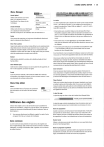
Public link updated
The public link to your chat has been updated.